هناك العديد من الأشياء التي يمكنك القيام بها لإظهار اهتمامك بالأشخاص الذين تحبهم، وخاصة عائلتك. من أجل مشاركة حبك للكتب الصوتية، يجب أن تعرف عنها مكتبة العائلة على جوجل بلاي. وليس هذا فحسب، بل إذا كنت تريد أيضًا مشاركة عبء الدفع مقابل الأشياء التي تشتريها باستخدام Google Play، فهذا من شأنه أيضًا أن يحل مشكلتك. من خلال إشراك عائلتك بأكملها في مكتبة العائلة على Google Play، فإنك تشارك أيضًا مشتريات Play Store مع بقية أفراد عائلتك. وهذا يشمل أيضًا الأفلام والألعاب وحتى الكتب. يمكنك أيضًا تسهيل إعداد تقويم عائلي ومشاركة الصور وحتى الاحتفاظ بقوائم تعاونية.
في هذه المقالة، سنتعرف على أشياء تتعلق بمكتبة العائلة على Google Play، بالإضافة إلى الأشياء الأخرى التي يتعين عليك اكتشافها. سنتعرف أيضًا على كيفية عمل مكتبة العائلة في Google Play، مما يسهل على جميع أفراد العائلة القيام بذلك مشاركة الأشياء التي يحبونها، وكذلك التعاون مع بعضهم البعض.
محتوى المادة جزء. 1. كيف تعمل مكتبة العائلة على Google Play؟الجزء 2. كيف يمكنك إعداد مكتبة العائلة على Google Play؟الجزء 3. ما هي الطريقة الأكثر ملاءمة لمشاركة حبك للكتب الصوتية؟الجزء 4. لتلخيص كل شيء
جزء. 1. كيف تعمل مكتبة العائلة على Google Play؟
لذا، قبل أن نبدأ في التعرف على الإجراءات الخاصة بكيفية إعداد مكتبة العائلة على جوجل بلاي، علينا أن نعرف كيف يعمل هذا الشيء.
حسنا، مكتبة العائلة هي خدمة تقدمها Google لتسهيل إمكانية مشاركة جميع التطبيقات التي اشتريتها، والبرامج التلفزيونية، وحتى الأفلام. ويشمل ذلك أيضًا الكتب التي يمتلكها أفراد الأسرة الآخرون. لكي تتمكن من المتابعة، يتعين عليك إنشاء مجموعة عائلية تضم ما يصل إلى خمسة أشخاص بما فيهم أنت، وبمجرد إنشاء هذه المجموعة العائلية، ستكون مشاركة الأشياء التي تحبها أسهل قليلاً.

وكما قلنا من قبل، فهو يعمل أيضًا مع الصور وKeep والتقويم أيضًا. أفضل ما عليك معرفته هو أنه في حالة وجود شخصين أو أكثر في مجموعة العائلة يشاهدون نفس الفيلم أو يستخدمون نفس التطبيقات المدفوعة، فالأفضل في هذا هو أنه ليست هناك حاجة لأن يدفع أي شخص مقابل الأشياء المذكورة بشكل فردي. سيتم توزيع الفاتورة بالتساوي على جميع أفراد مجموعة العائلة. يجب أن تتذكر أيضًا أنك بحاجة إلى إعداد كل ما يناسب عمرك. إذن، ماذا عليك أن تستعد؟
- يجب أن يكون لدى جميع أعضاء مجموعة العائلة حساب Google خاص بهم.
- عليك أيضًا أن تعلم أنه لا يمكن مشاركة جميع التطبيقات المدفوعة، ولا يمكنك فعل ذلك مع التطبيقات التي اشتريتها قبل يوليو 2016.
- لا يمكن مشاركة المشتريات داخل التطبيق.
- عليك أن تتذكر أن مكتبة العائلة على Google Play تشترك في نفس طريقة الدفع، ومن أجل تنظيم الفاتورة، يمكنك إجراء الإعداد بحيث تكون هناك حاجة للموافقة على معظم عمليات الشراء في البداية.
- الخطة ليست مخصصة لأفراد العائلة فقط، يمكنك أيضًا دعوة بعض أصدقائك أو حتى زملاء العمل أيضًا.
- لا يجوز أن تكون عضواً في عدة مجموعات، يُسمح لك فقط أن تكون في مجموعة واحدة محددة في وقت واحد.
- وفي حالة رغبتك في إجراء بعض التبديل بين المجموعات، يمكنك القيام بذلك مرة واحدة فقط خلال فترة 12 شهرًا.
الجزء 2. كيف يمكنك إعداد مكتبة العائلة على Google Play؟
لكي تبدأ رحلتك مع عائلتك وأصدقائك، وتستمتع أخيرًا بمكتبة العائلة، إليك ما يتعين عليك فعله لإعداد كل شيء. تحتاج إلى تشغيل تطبيق Play Store على هاتفك للبدء.
الخطوة 1. في الزاوية اليمنى العليا من التطبيق، انقر فوق الصورة الرمزية لحسابك، ثم اختر الإعدادات.
الخطوة 2. اختر العائلة، ثم اضغط على خيار التسجيل في مكتبة العائلة.
الخطوة 3. ثم اضغط على جميع الشاشات التالية التي ستراها، ستشرح هذه الشاشات المزيد عن الخدمة في حال كنت مهتمًا. ثم عندما يُطلب منك ذلك، عليك اختيار طريقة الدفع العائلية التي تريد استخدامها. عليك أن تعلم أن أي بطاقة ستستخدمها ستتم مشاركتها مع جميع أعضاء مجموعة المشاركة العائلية.
الخطوة 4. ثم اختر ما إذا كنت تريد أو لا تريد إضافة جميع العناصر المشتراة إلى حساب العائلة. لديك خيار إضافتها جميعًا بشكل مجمّع أو إضافتها واحدة تلو الأخرى، في حالة رغبتك في مشاركة العناصر المحددة فقط.
الخطوة 5. بالنسبة للخطوة الأخيرة، يمكنك الآن البدء في دعوة بعض أفراد العائلة الذين تريدهم أن يكونوا جزءًا من خطتك، وبعد ذلك انتهيت!
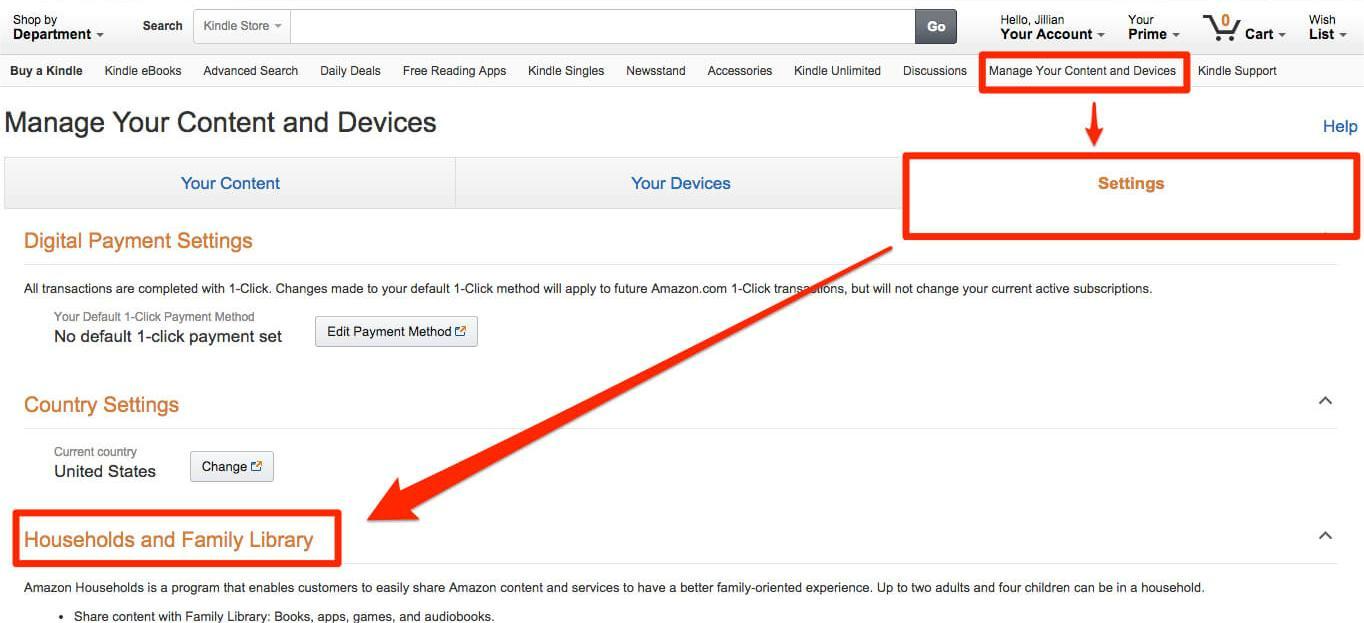
حان الوقت الآن لمعرفة المزيد حول عملية إضافة أفراد العائلة إلى مكتبة العائلة الخاصة بك على Google Play، للبدء عليك القيام بما يلي:
- عندما ترى شاشة دعوة عائلتك، ستحتاج إلى النقر فوق "متابعة" أثناء عملية الإعداد. يمكنك أيضًا الانتقال إلى متجر Play، ثم تحديد الإعدادات، ثم العائلة، ثم اختيار خيار إدارة أفراد العائلة.
- قبل أن تتمكن من إضافة أعضاء جدد إلى مكتبة العائلة التي تقوم بإنشائها، يجب عليك تأكيد طريقة الدفع الخاصة بك. يتضمن ذلك أيضًا كتابة رمز التحقق من البطاقة (CVC) الذي ستراه على الجزء الخلفي من بطاقتك الائتمانية.
- بمجرد الانتهاء، يمكنك الآن البدء في إرسال ما يصل إلى خمس دعوات إلى جميع الأشخاص الذين تريد إضافتهم إلى مكتبة العائلة الخاصة بك. نظرًا لإدراج جهات الاتصال الخاصة بك، يمكنك اختيار أي شخص تريد تضمينه، ويمكنك أيضًا كتابة عنوان البريد الإلكتروني لكل جهة ضمن خيار إضافة مستلمين. عليك أن تعلم أنه لا يمكن للفرد أن يكون إلا جزءًا من مجموعة واحدة في وقت واحد، وعندما تنتهي أخيرًا، يمكنك الآن النقر فوق إرسال.
كيف تدير مجموعة عائلتك؟
وبصرف النظر عن المعرفة بكيفية إعداد أفراد العائلة وإضافتهم، فأنت بحاجة الآن إلى معرفة كيفية إدارة مكتبة العائلة على Google Play.
لكي يكون لديك تنبيه، يمكنك الذهاب إلى متجر Play، ثم اختيار الإعدادات، ثم الضغط على خيار العائلة، وبعد ذلك عليك المتابعة حتى تكون في قسم إدارة أفراد العائلة.
إذا كنت الشخص المسؤول عن إنشاء المجموعة، فستكون مدير العائلة. إذا كنت تريد منح دور الوالدين لشخص ما، فيمكنك القيام بذلك عن طريق الانتقال إلى خيار إدارة امتيازات الوالدين. وهذا يعني أن لديهم أيضًا القدرة على الموافقة على عمليات الشراء التي يتم التعامل بها باستخدام طريقة الدفع لمجموعة العائلة.
باعتبارك مدير العائلة، لديك أيضًا القدرة على التحكم في من يحتاج إلى موافقة ومن لا يحتاج إليها لشراء الأشياء، ويمكنك القيام بذلك عن طريق النقر على كل اسم على الشاشة لإدارة أفراد العائلة.
عليك أيضًا أن تعلم أنه افتراضيًا، يجب على الأشخاص الذين تقل أعمارهم عن 18 عامًا انتظار الموافقة على جميع عمليات الشراء التي سيقومون بها. وبالنسبة لأولئك الذين تجاوزوا 18 عامًا بالفعل، يجب أن تتم الموافقة عليهم إذا كانوا سيجرون عمليات شراء داخل التطبيق. لديك امتياز تعديله لكل شخص، كما أن لديك القدرة على ضبطه على "لا موافقة"، إذا كنت ترغب في ذلك.
كيف يمكنك إزالة أفراد العائلة؟
من المهم أيضًا أن تكون لديك فكرة عن كيفية إزالة أعضاء مكتبة العائلة على Google Play. يمكنك أيضًا حذف مجموعتك إذا كنت تريد بالفعل التوقف عن استخدام مكتبة العائلة.
وللقيام بذلك، وتريد التخلص من عضو واحد أو العديد منهم، انتقل إلى متجر Play، وانقر فوق الإعدادات، ثم اختر خيار العائلة، وبعد ذلك يجب أن تكون في قسم إدارة أفراد العائلة. سترى زر قائمة ثلاثي النقاط في الزاوية اليمنى العليا من الصفحة. ثم في القائمة التي ستظهر، عليك اختيار حذف مجموعة العائلة، ثم الضغط على حذف، وعندما يُطلب منك ذلك، ستحتاج إلى كتابة كلمة المرور الخاصة بك. عليك أن تعلم أن خيار تبديل المجموعات العائلية لا يمكن أن يحدث إلا مرة واحدة خلال أي فترة من فترات الـ 12 شهرًا.
الجزء 3. ما هي الطريقة الأكثر ملاءمة لمشاركة حبك للكتب الصوتية؟
هناك أشياء كثيرة يمكنك القيام بها بالمعلومات. والمثير للدهشة أن هناك أيضًا الكثير من الطرق للحصول على المعلومات هذه الأيام. يمكنك الاستماع إلى قصة مروية بشكل جميل جدًا أو اكتساب معرفة جديدة حول الجرارات أو عامة الناس من خلال هذه الطرق، ومن أشهر الأمثلة عليها الكتب الصوتية.
الكتب الصوتية لديها غيرت اللعبة لجمع المعلومات، قد يكون أيضًا مفيدًا ومفيدًا في تحسين مهارات الاستماع والفهم لدى الفرد. هناك الكثير من الأشياء التي يمكنك الاستفادة منها من الاستماع إلى الكتب الصوتية. وبالإضافة إلى هذه الحقائق، فهي أيضًا مهمة جدًا إذا كنت تريد القيام بأشياء متعددة في نفس الوقت.
نعم، أصبح من الممكن الآن سماع الأشياء التي تريدها أثناء ذهابك للتنزه إلى العمل، أو من خلال الجلوس في حديقتك أثناء احتساء فنجان القهوة أو الشاي. وهذه ليست سوى بعض من عجائب الابتكار التكنولوجي العديدة.
ونأمل أيضًا أن نكون قد شاركنا جميع المعلومات القيمة التي قد تحتاجها إذا كنت تريد المضي قدمًا والاستمتاع باستخدام مكتبة العائلة على Google Play.
بالعودة إلى ما نتحدث عنه، يمكننا أيضًا تحويل هذه الكتب الصوتية المسموعة لجعلها في متناول الجميع أكثر من أي وقت مضى. نعم يمكن ذلك بمساعدة TunesFun محول مسموع، أحد المحولات الاحترافية المعروفة والمثبتة فعاليتها هذه الأيام.
ال TunesFun يمكن أن يساعدك برنامج Audible Converter في العديد من الأمور المتعلقة بالوصول إلى الكتب الصوتية واستخدامها. هذه الميزات هي:
- لتحويل الكتب الصوتية AA أو AAX Audible إلى تنسيقات مثل MP3 وFLAC وWAV وغير ذلك الكثير. يسهل الوصول إلى هذه التنسيقات ويمكن أن تساعدك في التخلص من حالات عدم التوافق عندما يتعلق الأمر بالأجهزة التي تستخدمها والتنسيقات المطلوبة.
- سيتم الاهتمام بتقنية تشفير DRM أثناء عملية التحويل.
- يمكنك توفير الكثير من وقتك وطاقتك لأن عملية التحويل لن تستغرق ساعات طويلة! يمكنك تحويلها جميعًا في دقائق معدودة!
- يمكنك الاستمتاع تمامًا بأفضل جودة للكتب الصوتية المحولة والتي ستبدو وكأنها الكتاب الأصلي! مذهل، أليس كذلك؟
- يتمتع التطبيق أو المنصة بواجهة تفاعلية للغاية، ولن يشعر أحد بأي صعوبة في استخدامها، وستتم جميع عمليات التحويل كما هو مخطط لها.
الآن ، دعونا نرى الخطوات الخاصة بكيفية استخدام TunesFun برنامج Audible Converter لتحويل الكتب الصوتية التي نحبها إلى Audible، وأخيرا مشاركتها مع جميع الأشخاص الذين نحبهم.

الخطوة 1. احصل على TunesFun تم تثبيت Audible Converter على جهاز الكمبيوتر الخاص بك، وعند اكتمال التثبيت، افتح الأداة لاستيراد جميع الملفات التي تريد تحويلها.
الخطوة 2. اختر أنواع الملفات التي ترغب في الحصول عليها كمخرجات، وبمجرد تعيينها جميعًا، يمكنك الآن إنشاء مجلد حيث ستحفظ الملفات بمجرد انتهاء جميع عمليات التحويل.

الخطوة 3. اضغط على علامة التبويب تحويل لإنهاء عملية التحويل بأكملها. عليك فقط الانتظار لبضع دقائق، ثم استمتع!
الجزء 4. لتلخيص كل شيء
نأمل أن نكون قد شاركنا جميع المعلومات الحيوية التي ستحتاج إليها في حالة رغبتك في إنشاء مكتبة العائلة الخاصة بك على Google Play! من المهم معرفة جميع المعلومات التي شاركناها قبل دعوة جميع أفراد عائلتك إلى المجموعة! وفي حال كنت تبحث عن طريقة أخرى لمشاركة كتبك الصوتية المسموعة دون مواجهة مشاكل مع إدارة الحقوق الرقمية والتوافق، فإننا نوصي باستخدام TunesFun محول مسموع!


اترك تعليقا